基于SolidWorks的《机械制图》国标工程图技术
- 格式:doc
- 大小:29.00 KB
- 文档页数:7
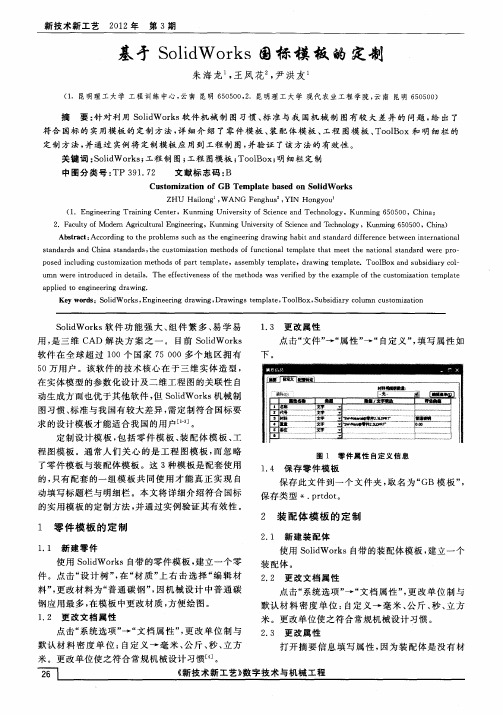
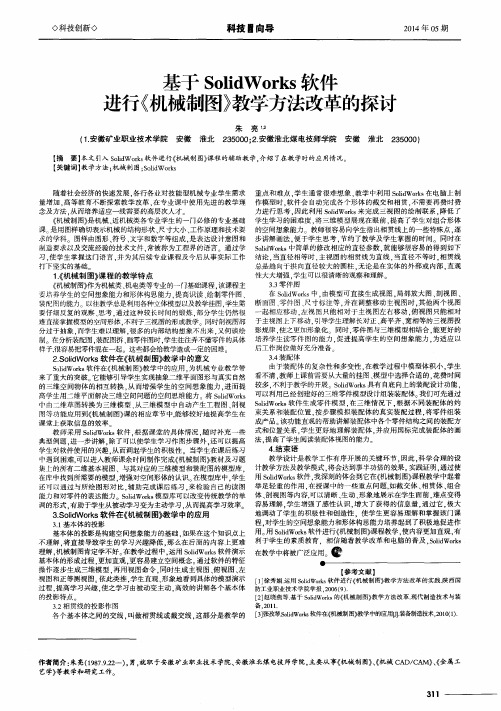
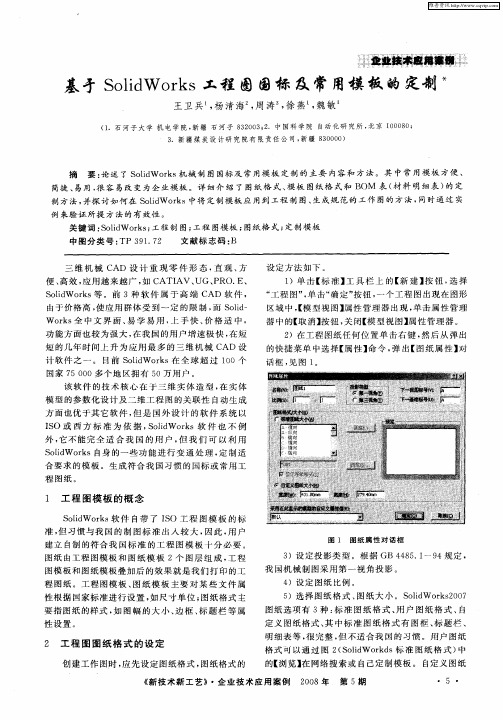

利用SolidWorks出工程图,由于软件本身没有自带符合国标的工程图模板,给我们出工程图带来了不少的麻烦,现在网上有很多关于创建国标工程图模板的资料,但大多数是不完整的,只是部分符合国标要求。
我经过自己一段时间的摸索,结合学习网上其他人的经验,今天用一整天的时间,把完整工程图模板创建的每一个步骤都操作了一遍,并一一截图整理。
大家根据我下面写的操作步骤,一步步完成,就能够创建出完整的工程图模板。
现在企业里用的工程图模板,格式上并不一定与国标完全一致,大家学会了如何创建国标工程图模板后,相信会很容易自己创建出符合自己企业的工程图模板的。
好了,废话不多说,现在我们开始。
1安装“长仿宋体”我会以附件的形式上传,或者大家联系我,以邮件等其它方式传递。
只要将文件复制到C:\Windows\Fonts目录下就可以了,它会自动安装。
2修改“零件.prtdot”文件首先,启动SW,然后单击“打开”,到下图所示界面。
注:要修改“文件夹选项”,使隐藏的文件也能够显示。
选中零件.prtdot至此完成零件.prtdot文件的修改,单击菜单栏的“保存”后退出即可。
3修改“装配体.asmdot”文件首先,单击菜单栏上的“打开”后,至下图界面至此完成装配体.asmdot文件的修改,单击菜单栏的“保存”后退出即可。
4修改“工程图.drwdot”文件首先,单击菜单栏上的“打开”后,至下图界面按照下图修改“注解”里的其它项按照下图将修改的绘图标准保存到外部,可以自己任意起个名字注:此步骤不做也可至此,工程图.drwdot文件修改完毕,点击菜单栏“保存”后退出。
5创建A3和A4图纸新建一工程图A3图纸在图纸任意空白处右击,选编辑图纸格式首先利用草绘工具画下图中的四条直线,然后选中“线一”并按左侧黑框中的数值进行修改修改“线二”选中四条直线,添加“固定”属性在图框右下角(编辑标题栏),按下图尺寸画出线一~线五,再按下图中步骤将线五进行线性阵列按下图尺寸画出线一~线八,然后利用“等距实体”命令,对相应的直线进行操作,画出剩余的直线选中所有尺寸线,右击选“隐藏”,将尺寸全部隐藏按下图步骤向标题栏中添加文字,此处只作实例,剩余的文字请大家自行加入在标题栏的右上角添加下列内容,之后将尺寸隐藏掉下面创建一张A4图纸利用草绘工具画出四条直线,并对线一属性进行修改切换到之前的A3图纸标题栏移到合适的位置同样的,也把A4的图纸格式保存起来,起名“国标-A4”6修改ToolBox设置下图设置ToolBox,以使标准件的国标号和名称自动写入材料明细表之中。

SolidWorks工程图的国标化马金英【期刊名称】《《山东理工大学学报(自然科学版)》》【年(卷),期】2019(033)005【总页数】4页(P54-57)【关键词】二维工程图; 标准; 融合措施【作者】马金英【作者单位】山东理工大学农业工程与食品科学学院山东淄博255049【正文语种】中文【中图分类】TP391SolidWorks是我国目前的主流三维软件之一, 在中、小型企业中应用广泛[1-3]。
SolidWorks具有强大的零件设计、钣金设计、管理设计、绘制二维工程图、支持异地协同工作等功能, 它可以实现由三维实体造型向二维工程图的转化[4], 能够使零件设计、装配设计和工程图时刻保持密切相关和同步。
此外,SolidWorks支持国家标准(GB),对于同类国外CAD软件,这是极少的[5-6],因此该软件已成为国内不少工程技术人员的首选。
1 SolidWorks软件的优点与不足随着SolidWorks三维造型技术在工程界的普及应用,通过实体造型可直接将物体转化为二维图。
在二维工程图中,可以方便地标注尺寸和技术要求,满足目前企业特别是中小型企业的需要。
SolidWorks可按国内通用的第一角画法作标准投影视图、辅助视图、各种剖视图等[7-8],只要确定好投影方向、剖切位置和范围,二维表达图立即生成,方便、高效。
但在SolidWorks 环境中,用实体生成的三视图基本上是按投影规律形成的,许多地方不符合目前的国家标准。
对图样画法而言,国家标准《技术制图》、《机械制图》中规定了各种画法,其中许多是不按投影规律的人为规定。
如自由配置的向视图、局部视图、斜视图,过轴线剖切的实心杆件、纵切时筋板的不剖处理,均匀分布、相同结构的简化画法,旋转结构的假想剖切处理等等,这些人为规定,SolidWorks产生的图形不能解决,必须进行相关内容的调整和修改才能最终符合国家标准。
众所周知,图形是工程界的语言,图形要按标准规定,要准确、正确、简洁地反映零件的内、外形结构,因此图形表达方式既按标准又要灵活,不能完全依赖软件。
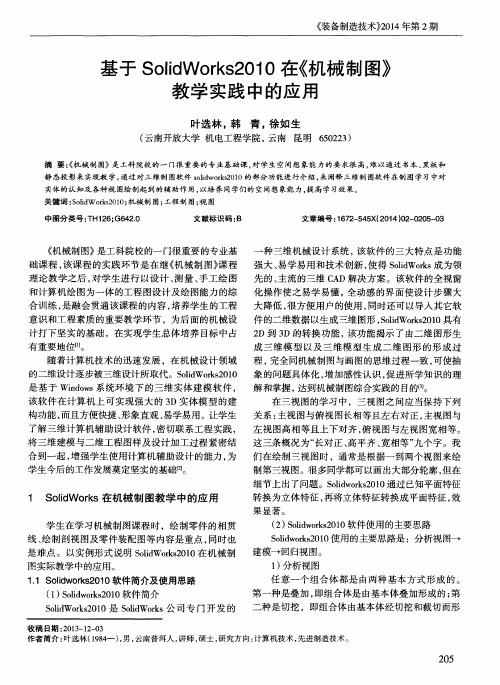
适合SolidWorks的机械设计及制图规范1. 总则为规范本公司内机械制图的格式,使之简单化、标准化,以便于网络共享,特制订机械制图规范。
此规范适用于本公司机械工程制图中使用Solidworks及Creo软件绘制的三维图及工程图样,在使用过程中如涉及本规范未规定的内容,应符合有关国家标准及规定。
2. 制图软件使用规范此部分内容以Solidworks软件为例进行规定,Creo软件按照此标准进行相应配置及使用。
2.1. 模板选择使用solidworks建立零件模型及装配体模型时,必须使用公司指定的模型模板,模板名称为“零件—某某公司”,“装配体—某某公司”。
使用solidworks建立工程图时,必须使用公司指定的工程图模板,模板名称为“工程图A0A1—某某公司”、“工程图A2A3A4—某某公司”。
工程图模板选择好后,选择合适的图纸格式。
根据国家标准规定,公司制定了5种幅面的图纸格式,包括“A0—某某公司”、“A1—某某公司”、“A2—某某公司”、“A3—某某公司”、“A4纵—某某公司”。
需特别说明的是,A4图纸在使用时不允许使用横向图幅。
2.2. 草图规范建立新零件后,若是拉伸特征,草图基准面选择上视基准面;若是旋转特征,草图基准面选择右视或前视基准面。
拉伸特征旋转特征绘制的草图必须完全定义(草图颜色全部变为黑色),应尽量使用约束(垂直、平行、相等、对称、相切等)而非尺寸标注来使草图完全定义。
2.3. 模型规范零件及装配体模型建立完成后,必须填写“自定义属性卡”,内容包括:名称,图样代号、物号、材料、备注。
零件及装配体模型名称命名规则为图号+名称,图号与名称与属性卡中填写的一致。
2.4. 图号规范编制方法为:产品代号+序号,如XXX-01-02-00、XXX-01-02-01。
其中,“XXX”表示产品代号,末位数为“00”表示为装配图,末位数为“01”、“02”……等编号时,表示为零件图。
“XXX”的命名规则为:机器简称的英文首字母+设备主参数,例如MXJ800表示磨削机,800代表加工最大直径为800mm。
MRI组SolidWorks工程制图规范简介一、引用标准该规范主要参考标准有:GB/T4457.4 机械制图图样画法图线GB/T 4458 .4机械制图尺寸注法如有与以上国家标准冲突,以该规范为准。
二、目的该规范用于MRI组SolidWorks图纸的规范绘制,旨在使MRI组所有SolidWorks工程图纸的一致性。
三、主要内容本规范根据SolidWorks的绘图工具,在我国国标制图的基础上,制订了使用SolidWorks工程图绘图的规范。
该规范主要内容有:字体、单位、线性、视图、尺寸标注、尺寸公差、材料明细表及零部件序号等。
四、字体4.1 注解图中注解包括:零件序号、基准点、形位公差、注释、修订云和焊接符号。
该部分字体为:汉仪长仿宋体;字体样式:常规;字号高度5.0mm。
4.2 技术要求技术要求一般位于该图纸的左下角,若左下角位置不够,可移至右下角标题栏上方。
A4、A3和A2图中,“技术要求”字号高度:5.0mm;“技术要求”内容部分字号高度:3.5mm;“技术要求”和“技术要求”内容部分的行距为:空一行,该行字号高度为1.0mm;“技术要求”内容部分之间的行距为:空一行,该行字号高度为0.5mm。
A1和A0图中,“技术要求”字号高度:7.0mm;“技术要求”内容部分字号高度:5.0mm;“技术要求”和“技术要求”内容部分的行距为:空一行,该行字号高度为 1.0mm;“技术要求”内容部分之间的行距为:空一行,该行字号高度为0.5mm。
字体:汉仪长仿宋体;字体样式:常规。
4.3 尺寸图中尺寸包括:角度、弧长、倒角、直径、孔标注、线性、尺寸链和半径。
字体为:汉仪长仿宋体;字体样式:常规;字号高度3.5mm。
4.4 表格字体为:汉仪长仿宋体;字体样式:常规;字号高度3.5mm。
4.5 视图标号图中视图标号包括:辅助视图、局部视图、剖面视图及正交图形。
字体为:汉仪长仿宋体;字体样式:常规;字号高度5.0mm。
基于SolidWorks的《机械制图》国标工程图技术摘要:鉴于目前学校培养出的机械类学生与制图员岗位能力不对接,学生不了解国家、企业标准,所绘工程图不符合企业要求,而企业用于指导生产的CAD技术的最终落脚点依然是二维工程图。
本文借助SolidWorks软件自身的二、三维一体化功能,在充分发挥其特征建模优势的同时,对其工程图功能进行了分析,调整,建立了具有用户特色且符合国家标准的工程图模板库,从而解决了上述问题。
关键词:工程图模板图纸格式
基金项目:本文为2012年度宁夏工商职业技术学院教学改革项目《基于SolidWorks的机械制图课程改革与创新》(项目编号GS2012-36)的阶段性研究成果。
0引言
快速生成符合企业标准的工程图对于提高企业设计效率意义重大,培养符合企业岗位要求的学生是学校的使命。
随着三维设计软件在《机械制图》教学中的普及大大提高了学生的设计速度,但现行的三维软件SolidWorks并不符合我国制图标准,其生成的工程图不能用于指导生产,导致毕业生不能与企业岗位需求对接。
目前通用的技术是将SolidWorks软件“本地化”。
本文依照《机械制图》国家标准以及企业自身标准即用户标准对其设计软件SolidWorks的二维工程图功能进行了分析和调整,深入研究并总结了具有一定通用性且学生
容易掌握的国标工程图技术[1]。
1总体方案设计
全面研究软件工程图文件的各相关属性,整理出由模型直接生成的二维工程图中不符合国标、企标的问题细则,通过对用户需求的调查、梳理,然后对SolidWorks软件进行有针对性的调整、开发,并定制符合国标、企标的工程图模板,建立工程图资源库。
方案流程图如图1所示:
2国标工程图技术
通常,在一定的时期内用户都具有相对固定且符合国标的制图标准,比如图幅及格式、标题栏、明细栏的设置等[2],在《机械制图》课程中直接将企业的制图标准物化到教学资源库中并在教学中将标准加以实施,使学生所学即所用。
2.1 用户文件模板定制
由于现行的三维软件大都符合ISO标准而这些标准与国标不符也不适应我国用户的工程设计习惯,势必造成重复性劳动过多,设计效率低。
如果要达到由三维模型直接转化生成符合国标工程图效果,定制符合用户标准的模板就是切实可行的途径。
因此,有必要定制符合国标、符合用户使用习惯的工程图模板。
SolidWorks模板文件包括零件、工程图、装配体模板。
其中零件
模板是SolidWorks的基础,如果能将尽可能多符合用户标准的设计信息及技术表达全部包含在一个模型文件中,则生成国标工程图将事半功倍。
首先,利用SolidWorks提供的默认模板建立一个模型文件,在【工具】—【选项】—【文件属性】中更改并规定与国标相符的选项属性如尺寸、注释、注解显示、单位等并作为模板使用[3],如图2所示。
模板设定完成后,零件模板另存为格式Part Templates (*.prtdot),并命名为自命名文件名。
装配体模板以格式Assembly Templates(*.asmdot)保存,并命名为自命名文件名,方便后续使用。
同时也可以在【工具】—【选项】—【系统选项】—【文件位置】中设定文件模板的位置并对【默认模板】进行更新。
在设计过程中如无特殊要求,就无需重复修改选项参数,使用自定义模板即可。
工程图模板的建立与零件模板、装配体模板的建立略有不同。
模板文件的设置包含有尺寸标注标准、尺寸线详细设置、箭头、零件序号、字体字号、线型和标注等。
建立的工程图模板以格式DrawingTemplates(*.drwdot)保存为用户模板,并命名为自命名文件名。
设计模板的存放默认路径在SolidWorks的安装目录SolidWorks\lang\Chinese-simplified\data\Tutorial和SolidWorks\data\Templates中。
2.2 用户图纸的建立
用户建立的图纸格式包括:图幅设定和图框、标题栏、材料明细表定位点。
⑴建立符合国标的图纸格式
SolidWorks默认提供的图纸不是国标的,所以需要按照GB要求绘制图纸大小及标题栏,并使用【几何关系】、【尺寸标注】来确定直线的位置,绘制完成后隐藏尺寸并在标题栏相应的位置上添加注释文字,这些文字一般是不变的,如图3所示:
⑵建立属性链接
为了实现标题栏的自动填写,将零件模型的设计信息自动填入到工程图的标题栏内,需要对标题栏进行属性链接。
例如标题栏的“比例”下面一栏中,建立一个链接到属性的注释,右键—【属性】—【注释】,注释的文字内容为“$PRP:”SW-图纸比例(Sheet Scale)”” [4],则注释显示图纸的比例。
此属性对应零件或装配体中定义的属性。
其他链接属性的注释分别为:$PRPSHEET:{规格上}:零件文件中的“规格
上”,其他格式为,如图4标题栏的属性链接中所示。
值得注意的是输入自定义属性的注释文字时,自定义属性的名称必须和模型中所添加的自定义属性名称完全一致,才能保证能够正确链接,如果不知道所要链接的属性的名称则点击手形按钮选择所要链接的属性。
值得强调的是,SolidWorks系统定义属性中包括两个文件名称:“SW-文件名称(File Name)”,注释的文字内容不同:“$PRP:”SW-文件名称(File Name)””和“$PRPSHEET:”SW-文件名称(File Name)””,它们分别为工程图文件的名称和参考模型的名称。
如果使用同名的零件文件名称保存工程图(文件名称.sldprt 和文件名称.slddrw),就会显示相同的内容。
为了清楚和便于管理,用户也可以在相应位置上分别添加工程图名称和模型名称两个注释。
⑶材料明细表定位点
完成标题栏后,将标题栏右上角点定义为材料明细表定位点,将文件保存为图纸格式,完成GB图纸的建立。
2.3 用户BOM表模板定制
生成装配体的工程图时,还需要插入材料明细表,SolidWorks提供的默认BOM表的模板与企业需求不符,故需要改进。
首先将默认材料明细表引人通过已经建立好的国标工程图图纸模板绘制的任一装配工程图,选中材料明细表在右键弹出菜单里可以对明细表进行编辑,可以根据需要增加或删除列,设置行高、列宽、定义行高、列宽、
插入列等,选择设置好后,就得到工程图的材料明细表,将第一次作好的表格保存为“材料明细表”模板,代替原来的*.sldbomtbt文件就可以实现一劳永逸[5]。
如要实现工程图中的明细表自动填制,其根本就是实现零件模型中“属性变量”的应用。
属性变量”就是SolidWorks 中三维模型与工程图之间的一个“纽带”,文件属性的定义可以使得零件的设计信息在装配体、工程图文件中共享,可以为后期工作提供方便,且有助于初学者养成好的工程设计习惯。
由于SolidWorks自身模板中的属性变量并不一定符合用户需要,所以要在零件模板中定义好自己常用的内容,然后工程图中与零件对应,就可以实现标题栏的自动填写。
选择【文件】—【属性】“属性名称”即“属性变量”。
可以在里面添加零件信息,摘要;可以添加文件的作者、主题等信息;可以定义文件的属性,比如零件名称、序号、材料等,如果没有的属性可以自定义,定义的属性越详细,零件的信息就越完整,则后期设计会更方便、效率更高[6],如图5所示:
我们使用已经定制好的工程图模板,插入零件模型的时候,材料明细表中所填写的内容就会与我们在零件模型中所定义的内容实现共享[7],如表1所示:
3结束语
符合标准的工程图模板是企业运用CAD软件进行产品设计的基础。
通过在《机械制图》课程中引入国标、企标使学生与企业无缝对接,旨在培养学生基于岗位的工作能力。
不同的企业会有不同的制图
标准,本文通过探讨一套通用工程图国标技术,对学生“授之以渔”,提高《机械制图》课程的实用性,提高学生的岗位就业能力。
参考文献
[1] Solid Works 公司.SolidWorks API 二次开发[M].北京:机械工业出版社,2005.5.
[2] 江洪, 李仲兴, 邢启恩.SolidWorks2003 二次开发基础与实例教程[M].北京:电子工业出版社,2003.
[3] 陆利峰, 江洪, 伍锦辉等.SolidWorks工程师高级教程[M].北京:化学工业出版社, 2006.12.
[4] 邢启恩,任雷主编. Solidworks2007国标工程图案例与精粹[M].北京:机械工业出版社, 2006.11.
[5] 马静,张俊义. 面向企业的国标化工程图技术研究[J].机械研究与应用,2010年第01期
[6] 黄阳.基于SolidWorks的机械制图规范的模板化定制
[7] SolidWorks公司. SolidWorks工程图[M].北京:机械工业出版社,2005.11.。